By Nathan E. Malpass, Dernière mise à jour: October 16, 2023
Passer à un nouveau téléphone est toujours une expérience passionnante. Que vous passiez au dernier modèle ou passiez à une autre marque, il y a une chose que vous ne voulez pas laisser derrière vous : vos précieux Samsung Notes. Ces notes numériques contiennent souvent des informations importantes, depuis les détails des réunions et les listes de tâches jusqu'aux pensées personnelles et aux croquis créatifs.
Mais n'ayez crainte, car dans cet article, nous allons vous montrer comment transférer Samsung Notes vers un nouveau téléphone, notamment sous l'utilisation d'un meilleure boîte à outils de transfert de fichiers en vous assurant de ne pas perdre un seul octet de données précieuses. Dites adieu aux tracas et plongeons dans le monde transparent de la migration des données.
Partie n°1 : Méthodes pour transférer Samsung Notes vers un nouveau téléphone [Android + iOS]Partie n°2 : Meilleur outil pour transférer Samsung Notes vers un nouveau téléphone [Android + iOS] : FoneDog Phone TransferRésumé
Partie n°1 : Méthodes pour transférer Samsung Notes vers un nouveau téléphone [Android + iOS]
Dans ce guide complet, nous explorerons différentes méthodes pour assurer une transition en douceur de votre Samsung Notes vers votre nouveau téléphone, que vous passiez à un autre appareil Android ou que vous passiez à iOS. Dans cette première section, nous commencerons par une méthode simple mais efficace :
Méthode n°1 : Utiliser le courrier électronique
Le transfert de vos notes Samsung par courrier électronique est un moyen rapide et simple de garantir que vos notes parviennent en toute sécurité à votre nouvel appareil. Voici comment procéder :
-
Ouvrez Notes Samsung : Commencez par ouvrir l'application Samsung Notes sur votre ancien appareil.
-
Sélectionnez la remarque : Choisissez la note spécifique que vous souhaitez transférer. Si vous avez plusieurs notes, vous pouvez le faire pour chacune individuellement.
-
Appuyez sur Partager : Recherchez le "Partager" option dans la note. Il est généralement représenté par une icône qui ressemble à une enveloppe ou par le mot « Partager ».
-
Choisissez E-mail : Dans les options de partage, sélectionnez "E-mail". Cela ouvrira votre application de messagerie avec la note jointe.
-
Envoyer un e-mail: Composez un e-mail à vous-même ou au compte de messagerie auquel vous avez accès sur votre nouveau téléphone. Joignez la note et envoyez l'e-mail.
-
Accéder au courrier électronique sur un nouveau téléphone : Sur votre nouveau téléphone, ouvrez votre application de messagerie et localisez l'e-mail que vous avez envoyé. Téléchargez la pièce jointe pour accéder à votre Samsung Note sur le nouvel appareil.
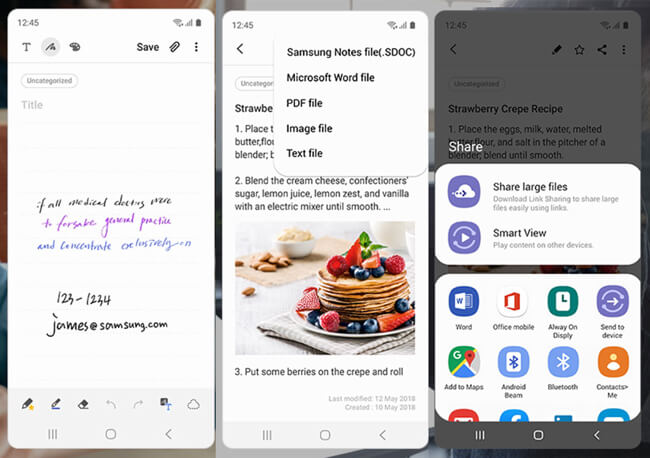
Cette méthode convient au transfert de notes individuelles ou de petits lots de notes. Cependant, si vous avez un grand nombre de notes à transférer, restez à l'écoute pour découvrir d'autres méthodes dans les prochaines sections de ce guide. Nous explorerons des techniques supplémentaires qui peuvent vous aider à transférer facilement vos Samsung Notes, garantissant une transition transparente vers votre nouveau téléphone.
Méthode n°2 : utiliser des applications de messagerie
Le transfert de Samsung Notes vers votre nouveau téléphone peut également être réalisé via des applications de messagerie populaires. Cette méthode est pratique si vous préférez une approche basée sur le chat pour déplacer vos notes. Voici comment transférer des notes Samsung vers un nouveau téléphone à l'aide d'applications de messagerie :
-
Ouvrez Notes Samsung : Commencez par lancer l'application Samsung Notes sur votre ancien appareil.
-
Sélectionnez la remarque : Choisissez la note spécifique que vous souhaitez transférer. Si vous avez plusieurs notes à déplacer, répétez ces étapes pour chacune d'entre elles individuellement.
-
Appuyez sur Partager : Recherchez le "Partager" option dans la note et sélectionnez-la. Vous pouvez le trouver représenté par une icône ressemblant à un symbole de partage.
-
Choisissez l'application de messagerie : Parmi les options de partage, sélectionnez une application de messagerie de votre choix, telle que WhatsApp, Telegram ou votre plateforme de messagerie préférée.
-
Sélectionnez Contact : Choisissez le contact ou la conversation à laquelle vous souhaitez envoyer la note. Vous pouvez créer une nouvelle discussion avec vous-même si nécessaire.
-
Envoyez la note : L'application de messagerie sélectionnée s'ouvrira avec la note jointe. Appuyez simplement sur le bouton d'envoi pour partager la note avec le contact ou le chat de votre choix.
-
Accès sur un nouveau téléphone : Sur votre nouveau téléphone, ouvrez l'application de messagerie et accédez au chat où vous avez envoyé la note. Vous trouverez la note facilement accessible.
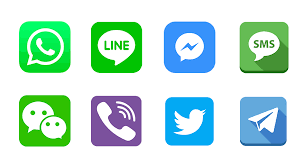
Cette méthode est efficace pour transférer des notes individuelles ou les partager avec d'autres. C'est particulièrement pratique si vous utilisez déjà fréquemment des applications de messagerie. Toutefois, si vous avez de nombreuses notes ou si vous souhaitez une approche plus organisée, restez à l'écoute des méthodes à venir proposant des solutions alternatives pour transférer vos Samsung Notes vers votre nouvel appareil.
Méthode #3 : Utiliser Google Drive
Le transfert de vos Samsung Notes vers un nouveau téléphone est incroyablement pratique lorsque vous utilisez des services de stockage cloud tels que Google Drive. Voici comment transférer vos notes en toute transparence à l'aide de Google Drive :
-
Accédez aux notes Samsung : Ouvrez l'application Samsung Notes sur votre ancien appareil.
-
Sélectionnez la ou les notes : Choisissez les notes spécifiques que vous souhaitez transférer. Vous pouvez sélectionner plusieurs notes si nécessaire.
-
Appuyez sur Partager : Recherchez le "Partager" option dans la note, généralement représentée par une icône ressemblant à une flèche pointant vers l’extérieur.
-
Choisissez Google Drive : Parmi les options de partage, sélectionnez "Google Drive". Si vous n'avez pas configuré Google Drive sur votre appareil Samsung, vous devrez peut-être vous connecter ou créer un compte Google.
-
Définir les autorisations : Vous pouvez choisir de rendre les notes publiques ou accessibles à des personnes spécifiques en ajustant les paramètres de partage dans Google Drive. Assurez-vous que vous disposez des autorisations nécessaires pour accéder à ces notes depuis votre nouveau téléphone.
-
Notes de téléchargement : Confirmez et démarrez le processus de téléchargement. Vos notes sélectionnées seront téléchargées sur votre compte Google Drive.
-
Accès sur un nouveau téléphone : Sur votre nouveau téléphone, assurez-vous que l'application Google Drive est installée et que vous êtes connecté avec le même compte Google. Ouvrez l'application Google Drive et vous trouverez vos notes Samsung téléchargées dans le dossier désigné.
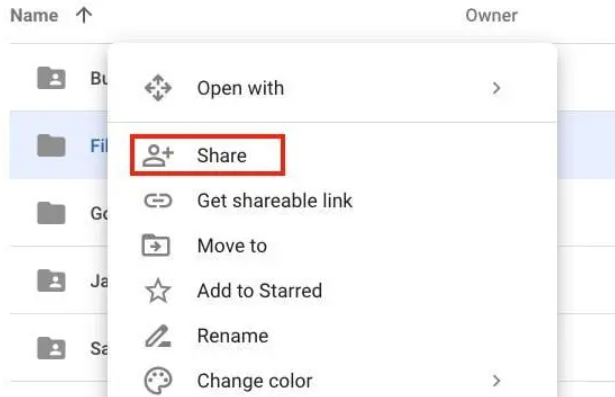
Cette méthode est fortement recommandée pour ceux qui ont de nombreuses notes Samsung à transférer, car elle offre un moyen sécurisé et organisé de migrer vos notes vers un nouvel appareil. Il sert également de solution de sauvegarde, garantissant que vos notes sont en sécurité dans le cloud, même si vous perdez votre ancien appareil.
Méthode n°4 : Utilisation de Samsung Smart Switch (appareils Samsung uniquement)
Si vos anciens et nouveaux téléphones sont des appareils Samsung, vous avez de la chance. Samsung fournit un outil dédié appelé « Samsung Smart Switch » qui facilite le transfert de Samsung Notes et d'autres données. Voici comment transférer des notes Samsung vers un nouveau téléphone à l'aide de Smart Switch :
-
Installez le commutateur intelligent Samsung : Si elle n'est pas déjà installée sur vos appareils, téléchargez et installez l'application Samsung Smart Switch depuis le Google Play Store sur vos anciens et nouveaux appareils Samsung.
-
Ouvrez le commutateur intelligent : Lancez l'application Samsung Smart Switch sur les deux téléphones.
-
Connectez les téléphones : À l'aide de câbles USB-C ou Wi-Fi (selon vos préférences), connectez votre ancien appareil Samsung et votre nouvel appareil Samsung.
-
Sélectionnez « Envoyer des données » sur l'ancien appareil : Sur votre ancien appareil, sélectionnez l'option qui dit "Envoyer des données".
-
Choisissez « Samsung Notes » : Maintenant, sélectionnez "Notes Samsung" ou "Notes" dans la liste des types de données que vous souhaitez transférer.
-
Démarrez le transfert : Confirmez le transfert et Smart Switch commencera à copier vos Samsung Notes et d'autres données sélectionnées sur votre nouveau téléphone Samsung.
-
Terminez le processus : Une fois le transfert terminé, vous recevrez une notification. Vos Samsung Notes seront désormais disponibles sur votre nouvel appareil Samsung, prêt à être accessible dans l'application Samsung Notes.
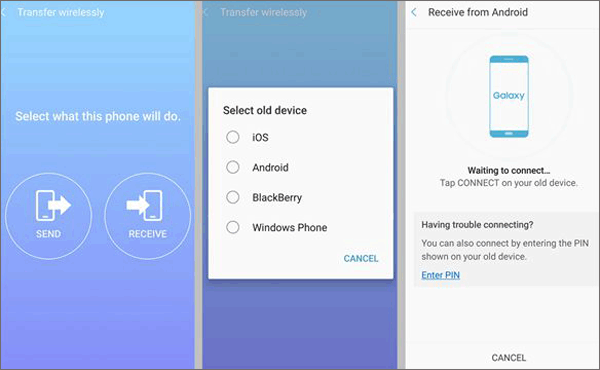
Samsung Smart Switch est une solution robuste pour ceux qui effectuent une mise à niveau vers un nouvel appareil Samsung, car il transfère non seulement Samsung Notes, mais également divers autres types de données, notamment des applications, des contacts, etc. Cette méthode garantit une transition transparente tout en préservant l’intégrité de vos notes.
Méthode n°5 : Utilisation de Samsung Cloud (appareils Samsung uniquement)
Parfois, la Samsung Smart Switch pourrait rester bloqué, mais ne vous inquiétez pas, l'utilisation de Samsung Cloud est une autre excellente option pour transférer vos Samsung Notes. Samsung Cloud offre un moyen transparent de sauvegarder et de restaurer vos notes. Voici comment l'utiliser :
-
Vérifiez les paramètres Samsung Cloud : Assurez-vous que votre ancien appareil Samsung est configuré pour sauvegarder Samsung Notes sur Samsung Cloud. Vous pouvez accéder à ces paramètres en allant sur "Paramètres" > "Comptes et sauvegarde" > "Samsung Cloud" > "Synchronisation et sauvegarde automatique" > "Samsung Notes".
-
Sauvegarder les notes Samsung : Si ce n'est pas déjà fait, lancez une sauvegarde de votre Samsung Notes en appuyant sur "Sauvegarder maintenant" dans les paramètres de Samsung Notes. Cela enregistrera vos notes sur Samsung Cloud.
-
Configurer un nouvel appareil Samsung : Lors de la configuration de votre nouvel appareil Samsung, assurez-vous de vous connecter avec le même compte Samsung que vous avez utilisé sur votre ancien appareil.
-
Restaurer les notes Samsung : Lors de la configuration initiale de votre nouvel appareil ou après vous être connecté, choisissez l'option permettant de restaurer vos données depuis Samsung Cloud. Sélectionner "Notes Samsung" comme l'un des éléments que vous souhaitez restaurer.
-
Attendez la synchronisation : Vos Samsung Notes seront restaurées depuis Samsung Cloud vers votre nouvel appareil. En fonction du nombre de notes et de la vitesse de votre connexion Internet, cela peut prendre un certain temps.
-
Accéder aux notes restaurées : Une fois le processus de synchronisation terminé, vous pouvez accéder à vos Samsung Notes sur votre nouvel appareil Samsung dans l'application Samsung Notes.
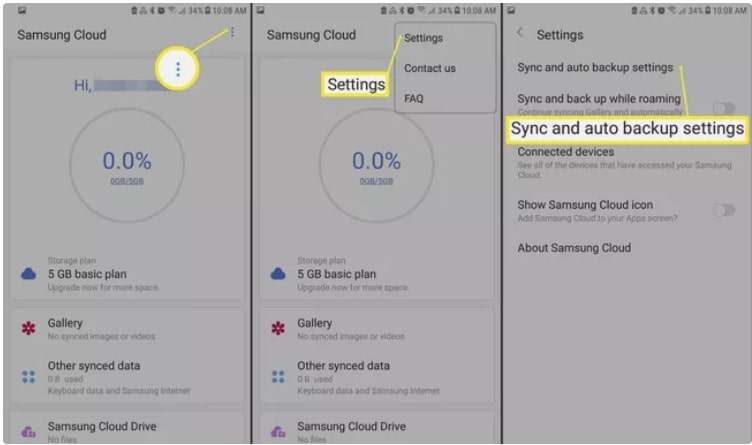
En utilisant Samsung Nuage assure une transition en douceur lors du passage à un nouvel appareil Samsung. Il transfère non seulement vos notes mais également d'autres données telles que les contacts, les calendriers et les paramètres, ce qui en fait une solution complète pour migrer vos données.
Partie n°2 : Meilleur outil pour transférer Samsung Notes vers un nouveau téléphone [Android + iOS] : FoneDog Phone Transfer
Dans cette section, nous vous présenterons un outil exceptionnel appelé Transfert de téléphone FoneDog, ce qui simplifie le processus de transfert de Samsung Notes vers les appareils Android et iOS. Nous fournirons un aperçu de ses fonctionnalités et un guide étape par étape sur la façon de l'utiliser.
Mobile Transfert
Transférez des fichiers entre iOS, Android et Windows PC.
Transférez et sauvegardez facilement des messages texte, des contacts, des photos, des vidéos et de la musique sur ordinateur.
Entièrement compatible avec les derniers iOS et Android.
Téléchargement gratuit

FoneDog Phone Transfer est un outil de transfert de données polyvalent et convivial pris en charge par l'iPhone 15 qui facilite incroyablement le déplacement de données, y compris Samsung Notes, entre des appareils Android et iOS. Que vous mettiez à niveau votre téléphone ou changiez de plate-forme, FoneDog Phone Transfer assure une transition transparente, éliminant les complexités du transfert manuel de données.
Principales caractéristiques:
-
Compatibilité multiplateforme: FoneDog Phone Transfer prend en charge le transfert de données entre les appareils Android et iOS, ce qui le rend adapté à divers scénarios de migration de téléphone.
-
Large gamme de types de données : En plus de Samsung Notes, il peut transférer des contacts, des messages, des photos, des vidéos, de la musique, des journaux d'appels, etc.
-
Interface conviviale: L'interface intuitive du logiciel garantit que même les utilisateurs ayant des connaissances techniques minimales peuvent effectuer facilement le processus de transfert.
-
Transfert sélectif : Vous avez la possibilité de sélectionner des types de données spécifiques ou des Samsung Notes individuelles à transférer, vous permettant ainsi de personnaliser la migration selon vos préférences.
-
Aucune perte de données : FoneDog Phone Transfer garantit que vos données restent intactes pendant le processus de transfert, évitant ainsi toute perte ou corruption.
Étapes pour transférer Samsung Notes à l'aide de FoneDog Phone Transfer :
Voici un guide étape par étape sur la façon d'utiliser FoneDog Phone Transfer pour transférer des notes Samsung vers un nouveau téléphone:
-
Téléchargez et installez FoneDog Phone Transfer : Commencez par télécharger et installer FoneDog Phone Transfer sur votre ordinateur. Il est disponible pour Windows et Mac.
-
Lancer le programme: Après l'installation, lancez le programme FoneDog Phone Transfer sur votre ordinateur.
-
Connectez vos appareils : Utilisez des câbles USB pour connecter votre ancien appareil Samsung et votre nouvel appareil Android ou iOS à votre ordinateur.
-
Sélectionnez le mode de transfert souhaité : Dans l'interface FoneDog Phone Transfer, sélectionnez le "Transfert de téléphone à téléphone" mode.
-
Choisissez les types de données : Sur l'écran suivant, vous verrez différents types de données que vous pouvez transférer. Sélectionner "Notes" ou "Notes Samsung", selon la façon dont il est étiqueté.
-
Lancez le transfert : Cliquez "Démarrer le transfert" bouton pour commencer le processus de transfert de données. Assurez-vous que les deux appareils restent connectés tout au long du transfert.
-
Surveiller les progrès : Le logiciel lancera le transfert et vous pourrez suivre la progression sur l'écran. Une fois terminé, vous recevrez une notification.
-
Accédez à vos notes sur le nouvel appareil : Déconnectez vos appareils de l'ordinateur et vous pouvez désormais accéder à vos Samsung Notes sur votre nouvel appareil Android ou iOS.
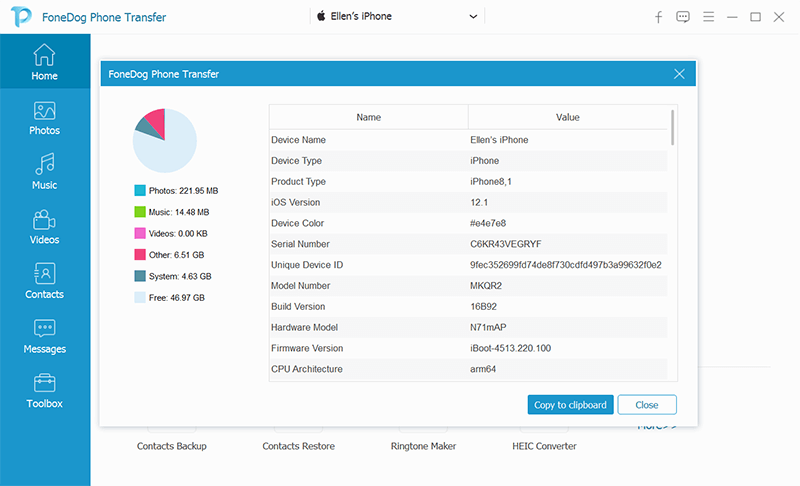
FoneDog Phone Transfer simplifie le processus souvent compliqué de transfert de données entre différents appareils et plates-formes. Sa compatibilité avec les appareils Android et iOS en fait un choix idéal pour ceux qui basculent fréquemment entre les appareils ou les systèmes d'exploitation. Avec FoneDog Phone Transfer, vous pouvez assurer une transition fluide et efficace de vos Samsung Notes vers votre nouveau téléphone.
Les gens LIRE AUSSI5 façons de corriger l'erreur de périphérique non pris en charge par Smart SwitchSolution rapide pour l'erreur d'espace insuffisant du commutateur intelligent en 2023 !
Résumé
Dans ce guide complet, nous avons exploré diverses méthodes pour transférer des notes Samsung vers un nouveau téléphone, que vous passiez à un autre appareil Android ou que vous passiez à iOS. En résumé, le choix de la méthode de transfert de votre Samsung Notes vers votre nouveau téléphone dépend de vos besoins spécifiques et des appareils concernés.
Que vous optiez pour la messagerie électronique, les applications de messagerie, le stockage dans le cloud ou un outil dédié tel que FoneDog Phone Transfer, garantir une transition fluide pour vos précieuses notes est à votre portée.


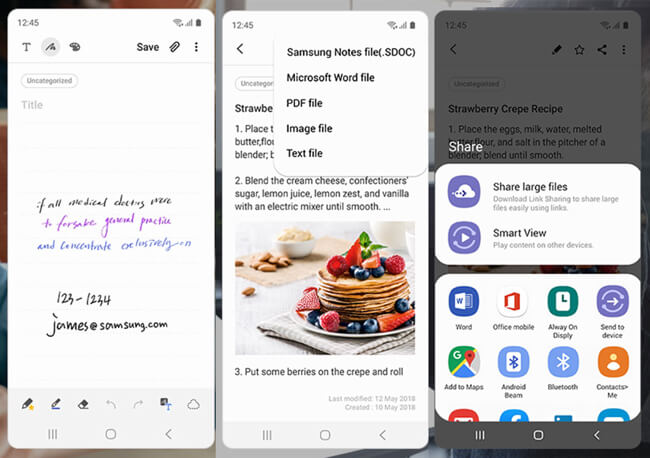
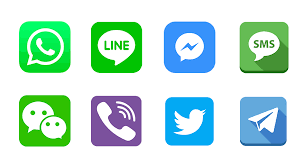
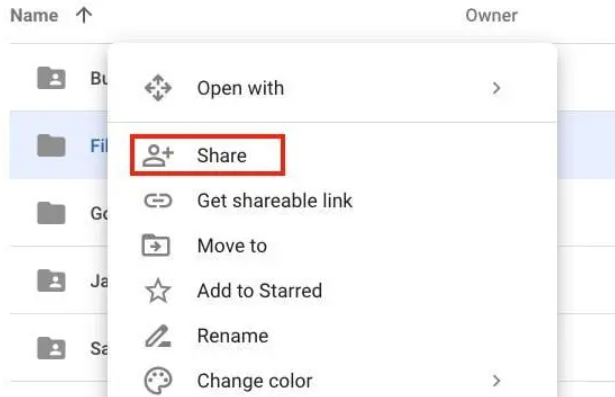
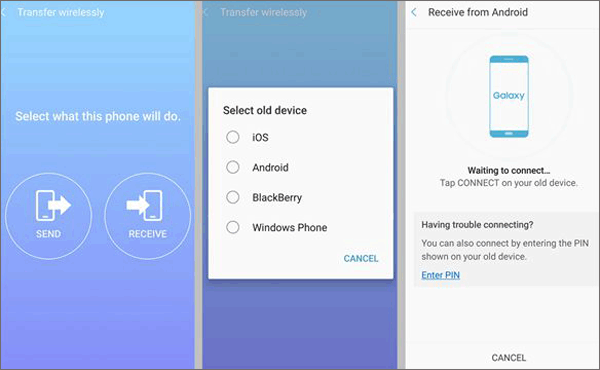
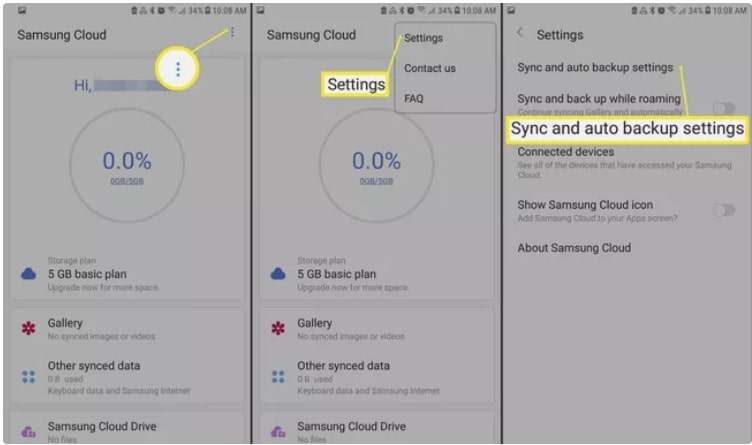

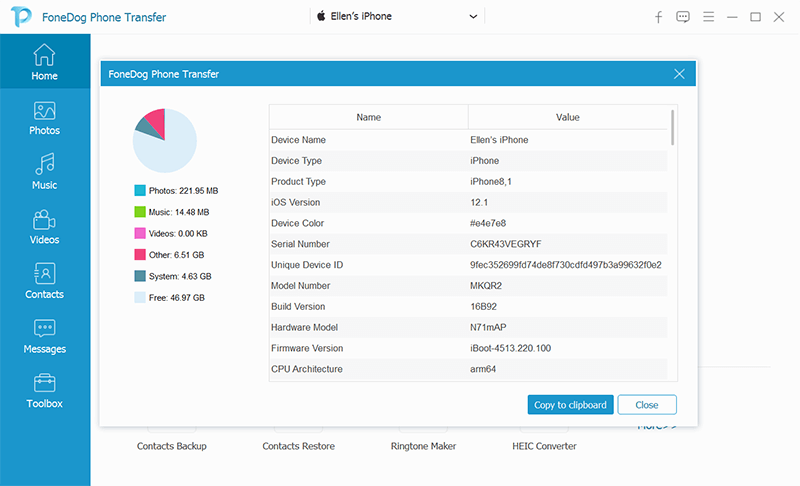
/
/